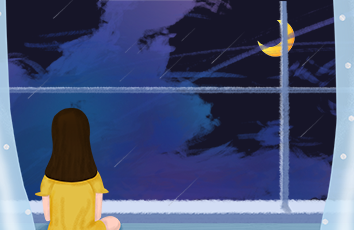1、打开虚拟机,选择“创建新的虚拟机”,配置类型选择“自定义”;
2、硬件兼容性选择“Workstation 16.x”;
3、在安装客户机操作系统 中选择“稍后安装过虚拟机”;
4、在选择客户机操作系统中选择“其他”中的“FreeBSD 12 64位”;
5、虚拟机名称为“F23”,安装位置选择“D:\FreeBSD”(虚拟机名称和安装的位置可自行选择);
6、处理器数量和每个处理器的内核数量都选择2;
7、此虚拟机的内存给2G(如果电脑承受能力强,也可以给更大,但一般2G足够运行了);
8、网络连接类型选择“使用网络地址转换(NAT)(E)”;
9、在SCSI控制器的类型中选择推荐的“LSI Logic(L)”;
10、在选择磁盘类型中选择“SATA(A)”;
11、 在选择磁盘中选择“创建新的虚拟磁盘”;
12、在指定磁盘大小中我们最大磁盘给50G,并选择“将虚拟磁盘拆分成多个文件(M)”;
13、在磁盘文件命名中选择系统自动莫认的磁盘文件名“F23.vmdk”;
14、最后点击完成;
15、双击CD/DVD(IDE),将下载好的镜像插入;
如果没有进行
16、点击选项后,再点击高级,左边将固件平台由BIOS选为UEFI 平台,然后点击确定键;
17、点击开启此虚拟机,开始安装FreeBSD系统。FreeBSD系统的安装过程请看《FreeBSD系统的安装过程》哦!